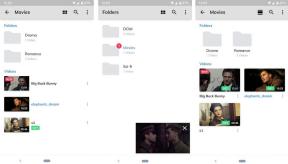Kuinka löytää lisää sovelluksia Apple TV: stä
Sekalaista / / December 02, 2021
Apple teki vaikeaksi löytää uusia ja jännittäviä sovelluksia Apple TV: ssä. Toisin kuin muilla alustoilla, Apple TV -sovellusten päähakutapa on itse Apple TV: ssä. On kuitenkin olemassa tapoja löytää piilotettuja sovelluksia kaupasta.

Tarkista, onko iOS-sovelluksilla Apple TV -vaihtoehto
Et voi etsiä Apple TV -sovelluksia suoraan iTunesin tai muiden sovelluskauppojen avulla. Tämä ei tarkoita, että et voi ostaa Apple TV -sovelluksia muilla alustoilla. Jotkut sovellukset toimivat sekä Apple TV: ssä että iOS: ssä. Tätä kirjoittaessa et voi etsiä niitä.
Ostamasi tavarat saattavat toimia Apple TV: ssä
Koska uusia sovelluksia siirretään Apple TV: hen koko ajan, sinulla saattaa olla ilmaisia sovelluksia odottamassa sinua. Kun olet Apple TV: n sovelluskaupassa, siirry osoitteeseen Ei tässä Apple TV: ssä. Tässä osiossa saatat nähdä Apple TV: ssäsi joitain sovelluksia, joita et ostanut. Tiedät ostavasi ne jostain muualta, koska niiden tietonäytössä on pilviasennuskuvake.

Päinvastoin on totta: Jotkut Apple TV: stä ostamasi sovellukset toimivat iOS-laitteella. Osta kerran, käytä kaikkialla.
Etsi Apple TV -nimi iOS App Storesta
Tätä kirjoittaessa (toivottavasti tämä muuttuu), et voi etsiä Apple TV -sovelluksia. Apple antaa meille toivonpilkahduksen iOS-sovelluskaupassa. Sovellukset, joilla on Apple TV -vastineita, on merkitty Joo in Apple TV -kenttään minkä tahansa sovelluksen tietojen alla. Tässä esimerkissä valitsin Pandoran. Tämä ei tarkoita, että et voi etsiä niitä App Store -päivityksen jälkeen. Tällä kentällä Apple loogisesti lisää hakuominaisuudet.

Katso suosituimmat sovellukset tulostaulukoista
Apple TV: n sovelluskaupassa Apple listaa suosituimmat maksulliset ja ilmaiset sovellukset suosittuihin luokkiin. Tämä luettelo on tällä hetkellä haettavissa vain Apple TV: stä. Kolmannet osapuolet pääsevät käsiksi tähän luetteloon ja voivat saada sinulle lisätietoja
Suosikkisivustoni sovellusten etsimiseen on Toista liu'uttamalla. He listaavat parhaat sovellukset yli 40 kategoriassa. Se on paljon suurempi luettelo verrattuna television sovelluskaupan 8 Apple-luetteloon. Slide To Play -luettelo kertoo myös, onko sovellus universaali. Näin voit tietää, jos ostat sen Apple TV: stä, voit käyttää sitä iOS-laitteissa.

Toinen sivusto, jota käytän löytääkseni Appsin, on pieni Jonas Boserupin sivusto. Sillä ei ole nimeä, mutta siinä on luettelo Top Ilmainen, Top maksettu ja Paras tuotto sovelluksia Apple TV -kaupassa. Tämän sivuston etuna on, että se peilaa Apple TV -kaupan sisältöä ilman Apple TV: tä. Et voi ostaa sieltä tavaraa, mutta saat linkin iTunesin kehittäjän sivulle.
Aloita etsiminen selaamisen sijaan
Sovellusten selaaminen missä tahansa kaupassa on hauska tilaisuus löytää uusia asioita. Tätä ominaisuutta ei ole Apple TV -kaupassa. Voit selata suosituimpia sovelluksia, mutta menetät joitain piilotettuja helmiä. Jos haluat löytää vähemmän suosittuja sovelluksia, sinun on haettava tiettyjä termejä. Oletetaan, että haluat oppia Jooga. Jos selaat Apple TV -kauppaa alla Terveys ja kunto, löydät suosituimmat sovellukset.

Kun etsit termiä Jooga, löydät paljon enemmän. Se, että sovellus ei ole suosittu, ei tarkoita, etteikö se täytä tarpeitasi. Jos valitset vain parhaat hakutulokset, jäät paitsi. Käytä muutama minuutti ja katso, mitä siellä on.


Kysy kehittäjältä tulevia Apple TV -sovelluksia
Monet nykyiset iOS-kehittäjät kirjoittavat ohjelmia Apple TV: lle. Koska on vaikea löytää sovellusta kaupasta, jos et tiedä sen nimeä, kysy suosikkikehittäjältäsi. He kertovat sinulle kirjoittamiensa hienojen sovellusten nimet. Vielä parempi, he saattavat antaa sinun kokeilla sovellusta ilmaiseksi. Jos heillä ei ole sovellusta, syötteesi kertoo heille, että heidän pitäisi harkita uusien sovellusten kirjoittamista Apple TV: hen.
Sinun ehdotuksesi?
Kerro meille kommenteissa upeista Apple TV -sovelluksista, jotka eivät ole Applen top-listoilla, mutta silti mahtavia.
KATSO MYÖS:Palautustilaan siirtyminen Apple TV: ssä